
Edycji prezentacji programu Microsoft PowerPoint może być czasochłonne, zwłaszcza jeśli mamy do czynienia z wieloma zjeżdżalniami. Jeśli chcesz zmienić czcionkę w całej prezentacji, musisz użyć „zastępowanie czcionek” narzędzie lub zmienić szablon Wzorzec slajdów. Oto jak.
Te instrukcje pracy dla najbardziej Nowoczesne wersje pakietu Office w systemie Windows. Użytkownicy komputerów Mac będą musiały zmienić wzorzec slajdów do zmiany czcionek w całej prezentacji, zamiast, ale to nie będzie oferować takie samo podejście zmiany koc jako „zastępowanie czcionek” narzędzie.
ZWIĄZANE Z: Jak utworzyć Wzorzec slajdów w programie Microsoft PowerPoint
Za pomocą narzędzia Zamień czcionki
Najprostszym sposobem na zastąpienie czcionek w prezentacji jest użycie „zastępowanie czcionek” narzędzie. Pozwoli to odszukać i wymień wszystkie przykłady czcionki stosowanej w całej prezentacji.
Aby rozpocząć, otwórz prezentację PowerPoint. Z zakładki „Home” na pasku wstęgowym kliknij strzałkę obok przycisku „Zmień”. Z menu rozwijanego wybierz opcję „zastępowanie czcionek”.
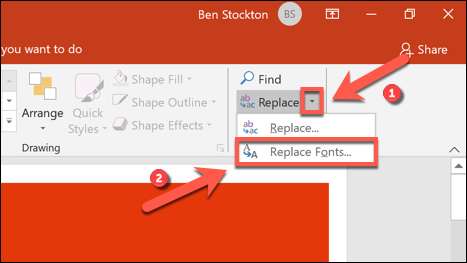
W oknie „zastępowanie czcionek”, wybrać czcionkę, którą chcesz znaleźć i zamienić z menu rozwijanego „Zmień”.
Wybierz czcionkę, której chcesz użyć zamiast z menu rozwijanego „z”, a następnie kliknąć przycisk „Zmień”, aby potwierdzić.
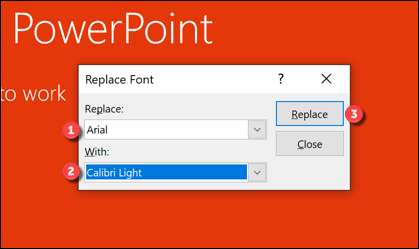
„Zamień czcionki” Narzędzie automatycznie przeszukiwać prezentacji i zastąpienie czcionek za pomocą ustawień wybranych. Kliknij przycisk „Zamknij”, kiedy skończysz.
Można powtórzyć kroki w celu zastąpienia innych czcionek lub użyj widoku wzorca slajdów zastąpienie czcionek używanych przez szablon prezentacji zamiast.
Użyj Wzorzec slajdów
Podczas gdy „zastępowanie czcionek” oferuje narzędzia najszybszą drogę do zastępowania czcionek w prezentacji, można również modyfikować szablon wzorca slajdów, aby dostosować czcionek. Zapewni to, że wszelkie dodatkowe slajdy tworzone użyć nową czcionkę, too.
Będzie to miało zastosowanie jedynie do tekstu w polach pasujących jeden slajd slajdy szablonu głównego. Każdy dodatkowy tekst (w polach tekstowych na zlecenie) nie zostanie zmodyfikowany, więc trzeba użyć „zastępowanie czcionek” narzędzie zamiast.
Aby rozpocząć, otwórz prezentację programu Microsoft PowerPoint i wybierz Widok & gt; Mistrz ślizgu.
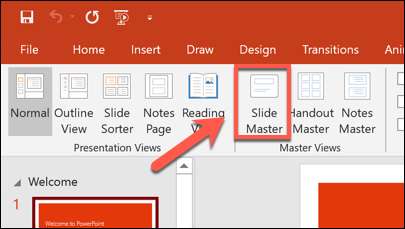
W „Wzorzec slajdów” widok, kliknij na jednym z szablonów slajdów, aby je wyświetlić.
Aby edytować czcionki używane przez szablonie, należy wybrać przycisk „Fonts”, uszeregowane pod „Wzorzec slajdów” kartę na pasku wstążki.
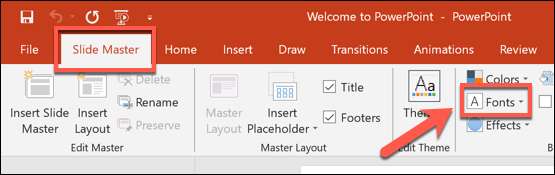
Wybierz nową czcionkę, której chcesz użyć z menu rozwijanego „Fonts”.
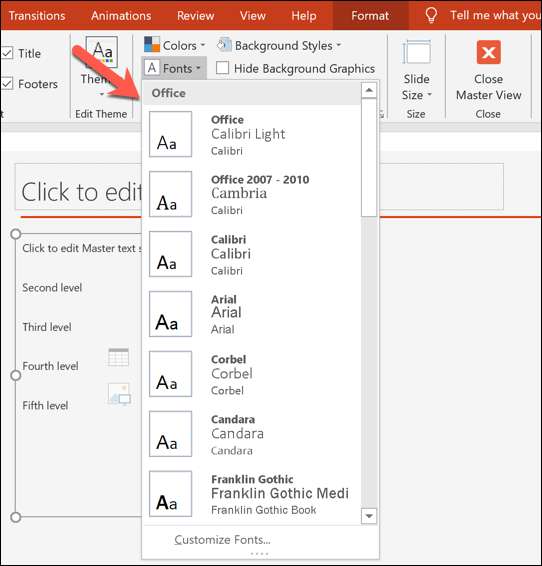
Spowoduje to aktualizację czcionkę używaną w poprzek szablonu PowerPoint Wzorzec slajdów. Kliknij przycisk „Zamknij”, aby Mistrz Zobacz zastosować zmiany.
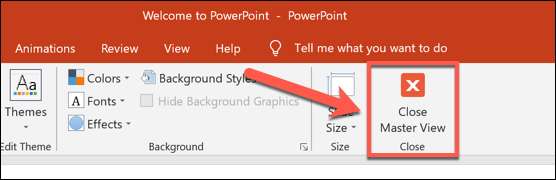
To zaktualizować czcionkę w dowolnych polach tekstowych pasujących szablony slajdów. Innych czcionek (takich jak te w skrzynkach niestandardowy tekst) pozostaną bez zmian, więc może trzeba powtórzyć kroki lub użyć „zastępowanie czcionek” narzędzie zamiast.







